2019年07月02日更新
楽天ペイの特徴と使い方!チャージ・支払い方法も解説!
楽天ペイはネットショップやオンラインサービスで買い物をする場合に便利です。楽天ペイの使い方やチャージ・支払方法や残高履歴にの確認など紹介させていただきます。楽天ペイの使い方からダウンロード、登録方法まで使い方をマスターしてください。

目次
- 1楽天ペイとは?
- ・スマホひとつで簡単に支払いができるサービス
- ・ネットショッピングでも使える!
- 2楽天ペイの特徴
- ・街でのお買い物が簡単・お得に
- ・ネットでのお買い物が安全・お得に
- 3楽天ペイアプリの使い方~設定~
- ・App Store/Google Playからダウンロード
- ・楽天ペイアプリの初期設定方法
- 4楽天ペイの使い方~支払い方法~
- ・街での支払い方法
- ・ネットでの支払い方法
- 5楽天ペイの使い方~チャージ~
- ・楽天ペイはチャージ不要
- ・楽天キャッシュに設定することでチャージも可能
- 6楽天ペイの使い方~残高/履歴確認~
- ・楽天ペイお買い物履歴の確認方法
- ・楽天キャッシュの残高確認方法
- ・まとめ
- ・合わせて読みたい!決済に関する記事一覧
楽天ペイとは?
現在、スマートフォン一つで支払いをするのが当たり前になってきました。そんな便利になった時代の中、利用者ナンバー1と言われている。スマートフォンだけで、支払いができるサービスが現れました。その決済サービスアプリについて紹介して行きます。
そんなサービスとは、「楽天ペイ」です。楽天ペイとは、スマートフォンを使って支払いができる楽天会員向けの決済サービスが「楽天ペイ」です。楽天会員情報に登録したクレジットカードや楽天スーパーポイントを使って決済ができる決済サービスです。
楽天ペイとは、キャッシュレス決済ですから、さまざまなお店で便利にお得に利用できることができます。そんな、楽天ペイの支払い方法していく上で受けられるメリットや特徴を紹介しながら、楽天ペイとは、どういった仕組みなのか本日は理解してください。
スマホひとつで簡単に支払いができるサービス
楽天ペイとは、スマートフォンを一つで可能な支払いサービスです。バーコードやQRコードでお得に支払いができる決済サービスです。楽天ペイとは、ポストペイ方式(後払い方式)の仕組みを取っています。またポイントも付与されるのでお得に使えます。
アプリをスマートフォンにアプリをインストールしてから、楽天会員アカウントでログインして、カード情報などの設定を行えば、それだけで楽天ペイの使い方ができてしまいます。登録方法も支払い方法もとても簡単にできますので、誰でも使える利点があります。
さらに、楽天ペイは支払いに特化した決済サービスですが、他のアプリにはない機能もあります。ポイントもそうですが、個人間送金という機能までも使えるのです。とはいってもどういう仕組みなのか分からないひともいると思いますので後々紹介して行きます。
ネットショッピングでも使える!
楽天ペイの使い方とは、チャージして実店舗で買い物ができるという特徴がありますが「ネットショッピング」でも使えるというのが楽天ペイの特徴であります。インターネット上で支払うことも最近は、多くなりましたので、楽天ペイが使えるのは便利です。
楽天ペイはクレジットカードを登録して支払うという方法ですから、インターネットショッピングなどで支払うことができるのはもちろん、楽天スーパーポイントなどポイントが付与されますので、お得に買い物ができてしまうメリットがあります。
動画配信サービス、音楽配信サービスや航空券など、楽天ペイで支払いが可能ですので、いちいち銀行振込などをしなくてよくなるという便利性があります。
 LINEの容量を減らす方法!キャッシュや画像/写真を削除してアプリのデータ容量を減らそう
LINEの容量を減らす方法!キャッシュや画像/写真を削除してアプリのデータ容量を減らそう楽天ペイの特徴
それでは、楽天ペイの使い方とは、どのようにして使っていくかを理解していく上で必要になってくる知識があります。それとは「楽天ペイの特徴」です。楽天ペイの特徴をしっかり知っておかなければ、楽天ペイの使い方はうまくできません。
では、楽天ペイの特徴を8つほど挙げましたので一つ一つ特徴を説明していきたいと思います。
街でのお買い物が簡単・お得に
最初に、紹介をする楽天ペイの特徴は「街でのお買い物が簡単・お得に」なるです。出かけるときに、カバンに財布などを入れて持ち運ぶのが当たり前ですが、財布を持ち運ぶという、煩わしさが発生してくると思われます。
そういった場合に、スマートフォン一つあれば、買い物やレストランで楽天ペイで支払うことができますので、荷物を少なくできるという特徴があります。ですから、現金で支払うのが面倒なひとや財布を無くすというひとは、楽天ペイが便利です。
また、街でのお買い物でも楽天スーパーポイントなどのポイントが付与されますので、普通のお買物がお得になるという楽天ペイの特徴があります。
スマホひとつでお支払い
楽天ペイの使い方は、スマホアプリ内でチャージして、そのままお店でスマホひとつでお支払いができます。スマホさえあれば、どこでも支払いができるので、あなたの生活が豊かになること間違いないでしょう。
荷物を軽く外出したいひとにも、楽天ペイはおすすめです。
楽天キャッシュを送れる/受け取れる
楽天ペイの特徴は、楽天キャッシュを送る。受け取れることができます。ですから、いちいち銀行振込をして送金するという手間をかけなくても、楽天ペイ一つで楽天キャッシュを送ることができますので、とても便利性が高いです。
ただし、手数料には気を付けてください。
ポイントが使える/貯まる
楽天スーパーポイントで貯めたポイントを消化したいと思った場合は、1ポイントも損をすることなく使いきることができるのです。楽天ペイでは楽天スーパーポイントによるポイント払いを利用することが可能になります。
1ポイントから充当できるので、ポイントを考えながら使用できます。そして、期間限定ポイントもいますぐ利用することが可能ですので、ポイントが余ってしまった、有効期限が過ぎてしまった。といったことも無くスムーズにポイントを消費することが可能です。
また、楽天ペイで支払うと、200円ごとに1ポイント、楽天スーパーポイントが還元されるというお得な仕組があります。これとは、また別の形でポイントが付くことがあります。ですから、楽天ペイはお得になることだらけなのです。
ネットでのお買い物が安全・お得に
インタネットショッピングでのお買い物は、楽天ペイで安全に支払うことができます。そして、インタネットショッピングでもポイントが付与されますので、お得にネットショッピングをすることができます。
楽天IDにログインするだけ!簡単決済
楽天ペイはアプリをダウンロードして、楽天会員IDに会員登録をするだけで、簡単決済することができます。楽天ペイは、チャージすることもできますが、チャージ不要で買い物を行うことができます。ですから、ログインをするだけで可能なのです。
ただし、アプリをダウンロードした後にクレジットカードの登録が必要となりますので、あらかじめご了承ください。このように、楽天会員IDに会員登録をするだけで利用できますので、楽天ペイを誰でも使うことができます。
個人情報・カード情報を入力しないので安全
楽天ペイでは、チャージ不要ですからクレジットカードの登録が必要になってきます。しかしクレジットカードの登録が他の決済サービスとは違い「個人情報・カード情報を入力不必要」なのが最大の特徴であります。ですから、安心して登録できます。
クレジットカードの登録方法は、なんと楽天カード会員ならカード裏にある3ケタのセキュリティコードを入力するだけで登録をすることができます。支払う場合も、そのまま使用することができますので、セキュリティ面では、安心して使うことができます。
チャージする必要がない分、クレジットカードの登録は必須となりますので、気を付けて楽天ペイを使っていくようにしてください。
楽天以外のサイトでもポイントが使える/貯まる
もちろん楽天ペイは、楽天以外のサイトでもポイントが使えるようになっております。たとえば、貯めていた楽天スーパーポイントは楽天グループ以外でも、サークルkやミスタードーナツでも使うことができます。ですから、ポイントは使いやすいのです。
どんな場所で買い物をしてもポイントが付く楽天ペイの特徴は、とても便利性が高く利用しているひとが多いのです。普段の買い物でも100円=1pt貯まるので、いつの間にか結構貯まっているとうことがあります。
また、楽天の良いところはポイント使用でもポイントが付くところです。このように、さまざまな場所でポイントが付くという利点は、楽天ペイの強みだと思われます。
 MacのRAR形式ファイル解凍アプリ/ソフト(無料)やできない時の対処法【2018年最新版】
MacのRAR形式ファイル解凍アプリ/ソフト(無料)やできない時の対処法【2018年最新版】楽天ペイアプリの使い方~設定~
それでは、楽天ペイアプリを使用して行く上で必要になってくるのが「アプリの設定」です。楽天ペイアプリのダウンロード・インストール方法から初期設定方法をする使い方の流れを説明させていただきます。
さっそく楽天ペイアプリを開始する手順を行っていくようにしてください。
App Store/Google Playからダウンロード
楽天ペイアプリを使うには、最初にApp Store/Google Playから、楽天ペイアプリをダウンロードしてなくてはなりません。楽天ペイアプリのダウンロード・インストールは、無料で行うことができますので、安心して行ってください。
iPhoneからダウンロード
はじめに、iPhoneから楽天ペイアプリのダウンロードを行っていきます。iPhoneから下のリンクの「「楽天ペイ –カード払いをアプリひとつで、楽天ポイントも使える」をApp Storeで」をタッチしてアクセスをしてください。
つぎに、楽天ペイアプリの詳細ページから「入手」をタッチします。そうするとiPhoneに楽天ペイアプリがダウンロード・インストールされます。
Androidからダウンロード
つづいて、Androidから楽天ペイアプリのダウンロードを行っていきます。。Androidから下のリンクの「楽天ペイ –カード払いをアプリひとつで、楽天ポイントも使える - Apps on Google Play」をApp Storeで」をタッチしてアクセスをしてください。
つぎに、楽天ペイアプリの詳細ページから「インストール」をタッチします。そうするとAndroidに楽天ペイアプリがダウンロード・インストールされます。
楽天ペイアプリの初期設定方法
楽天ペイのチャージや残高履歴を使用するには、楽天ペイアプリの初期設定方法を完了しなければなりません。楽天ペイにまずは登録しなければ何もはじまりません。楽天ペイをお使いの端末にダウンロード・インストールが終わりましたら登録を開始します。
その後、楽天ペイアプリを起動させます。楽天IDでログインして電話番号による認証を行います。アプリを開いたら、チュートリアルを読み進めはじめるをタッチ。楽天会員であれば、表示されたログイン画面にユーザIDとパスワードを入力してログインします。
楽天非会員の場合は、まず会員登録を行う必要があります。新規登録の際は、メールアドレス、ユーザID、パスワード、氏名やクレジットカードといった必要情報を入力するだけです。手元に必要な情報があればすぐに登録が完了します。
電話番号による認証とクレジットカードの登録
つづきましては、電話番号(SMS)による認証を行います。次へをタッチしたつぎの画面で「電話番号」を入力して、SMSを送信するをタッチしてください。SMSに6桁の認証番号が届いたら、表示画面の枠に入力。認証するをタッチします・
つぎの画面では、楽天ペイに連絡先へのアクセスを許可するか問われますので、どちらか選択してください。ただし、楽天キャッシュを使う場合は許可が必要です。
クレジットカードの登録は、会員登録時に紐づけしたクレジットカードのセキュリティコードを入力するだけです。以上で電話番号による認証と楽天ペイへのクレジットカード登録は完了です。
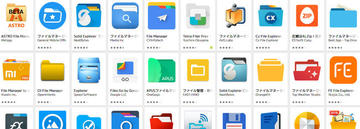 Androidのファイルマネージャーのおすすめアプリは?ファイル管理を便利に【2018年最新版】
Androidのファイルマネージャーのおすすめアプリは?ファイル管理を便利に【2018年最新版】楽天ペイの使い方~支払い方法~
楽天ペイを使って支払い方法をどのようにするか分からないという人に向けて、これから紹介して行きたいと思います。楽天ペイの支払い方法は、2種類あります。
その支払い方法とは「街での支払い方法」と「ネットでの支払い方法」です。どちらも支払い方法が異なりますので、覚えておいてください。それでは、楽天ペイの支払い方法を行っていきます。
街での支払い方法
楽天ペイを実店舗で支払う場合は
- レジにて店員に「バーコードを提示」します
- 店員が提示する「QRコードを読み取る」
- 支払う金額を自分でアプリに入力して「セルフ支払い」します
「バーコードを提示」「QRコードを読み取る」は、任意で選ぶことができます。会計時に「楽天ペイで支払います」と伝えてから上記の操作を行うようにしてください。
楽天キャッシュ/ポイントでも支払い可能
楽天ペイを使えるお店なら、楽天キャッシュ/ポイントでも支払い可能です。貯まったポイントで、お買物ができますので、お得に使えます。ポイント使用でもポイントが付与されるのも嬉しい要素です。
ネットでの支払い方法
つづいては、ネットでの支払い方法について説明をしていきたいと思います。ネットショッピングでの支払いは、そのサイトで操作が途中まで異なります。
基本的なネットでの支払い方法の流れは、名前、電話番号、メールアドレスなどの個人情報を入力。お支払方法のページで楽天ペイを選択します。
楽天ペイの確認事項や利用規約などをチェックする画面が表示されるので、内容を確認後、上記の利用規約に同意するにチェックを入れます。購入内容を確認して楽天IDでお支払いをタッチします。最後に、この内容で注文するを押せば完了です。
決済画面で楽天ペイを選択するだけ
基本的に、ネットでの支払い方法は決済画面で楽天ペイを選択するだけです。楽天ペイの確認事項や利用規約などをチェックする画面が表示される場合もありますが、基本的に毎回読み飛ばして結構です。
支払えない場合は、楽天キャッシュなどの残高履歴を確認をしてください。
 【iPhone】タイムラプス撮影アプリのおすすめランキング25!最新人気は?【2019年】
【iPhone】タイムラプス撮影アプリのおすすめランキング25!最新人気は?【2019年】楽天ペイの使い方~チャージ~
楽天ペイのチャージに関する説明をここからは行っていきます。楽天キャッシュに設定してチャージをする方法や楽天キャッシュを個人間で送る場合での残高にチャージをする方法について、一つ一つ紹介させていただきます。
楽天ペイはチャージ不要
楽天ペイはチャージ不要と最初に紹介をさせていただきましたが、実はチャージをすることもできます。楽天キャッシュを個人間で送る場合などは、残高にチャージをする必要もあります。それでは、つぎのステップでは、楽天キャッシュについて説明をします。
楽天キャッシュに設定することでチャージも可能
楽天キャッシュへチャージすることができます。チャージ元は「クレジットカード」「ラクマの売上(楽天が運営するフリマアプリ)」の2つから選択することができます。
楽天ペイアプリの送るタブにある、チャージをタップして、つぎの画面でチャージ金額を入力していきます。金額は1000円以上なら1円単位で指定が可能です。最後に、チャージするをタッチをするとチャージが完了します。
ラクマの売上金からチャージする場合は、ラクマのマイページタグから売上・ポイント管理から売上金を楽天キャッシュにチャージの順で押します。ラクマの売上履歴の残高を確認の上、チャージする金額を入力すれば、チャージが完了します。
楽天キャッシュを個人間で送る場合
まず、楽天ペイアプリを起動させます。TOP画面から「送る」を選択します。そこから「チャージ」をタッチします。チャージする金額を入力して「完了」をタッチします。金額が表示されますので、確認して「チャージする」をタッチしていきます。
そうしましたら「連絡先を同期して送る」をタッチしてください。個人間送金をしたいメンバーを選択したら、メッセージを入力して「確認へ」をタッチしていきます。そして「スライドで送る」に合わせて右にスライドしていきます。
そうしましたら、これで個人間送金が完了しました。残高履歴を確認して送金が完了していることを確認してください。
 ナイキランニングアプリ「Nike+ Run Club」の使い方!マラソンするならインストールしよう
ナイキランニングアプリ「Nike+ Run Club」の使い方!マラソンするならインストールしよう楽天ペイの使い方~残高/履歴確認~
最後に、楽天ペイの残高履歴を確認する方法について説明させていただきます。残高履歴を確認する方法を知らなければ、どのぐらいチャージされているのか確認できません。
残高履歴を確認する方法は二種類あります。「楽天ペイお買い物残高履歴の確認方法」「楽天キャッシュの残高確認方法」を紹介して行きたいと思います。それでは、楽天ペイの残高履歴を確認する方法を理解しておいてください。
楽天ペイお買い物履歴の確認方法
楽天ペイで、お買い物をした履歴の確認方法を紹介します。楽天ペイアプリのホーム画面の左上のボタンを押していただき、メニューにある「ご利用履歴」より、ご確認いただけます。ここから、お買物履歴をすべて確認することができます。
楽天キャッシュの残高確認方法
つづきましては、楽天キャッシュの残高の確認方法について紹介をしていきたいと思います。楽天キャッシュの残高の確認方法は簡単です。楽天キャッシュの残高や取引履歴はアプリを起動して、ポイント実績で確認をすることができます。
まとめ
以上が、楽天ペイの特徴と使い方!チャージ・支払い方法も解説!の記事でした。楽天ペイは、さまざまな便利性があります。さらにお得にお買い物をすることもできますので、普段のお買物にはうってるけの決済サービスです。
ポイントが貯まりやすいですし、ポイントの消費も簡単で使える幅が広いので、持っていて損はない決済サービスアプリだと思われます。それでは、この記事を参考にして、これを機会に楽天ペイを使いこなしてください。
合わせて読みたい!決済に関する記事一覧
 【クラウドペイ】共通QRコードでスマホ決済サービスに対応可能
【クラウドペイ】共通QRコードでスマホ決済サービスに対応可能 銀行1000以上に対応スマホ決済「Bank Pay」アプリ今秋開始へ!企業独自アプリと連携も
銀行1000以上に対応スマホ決済「Bank Pay」アプリ今秋開始へ!企業独自アプリと連携も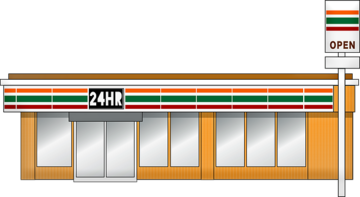 バーコード決済7pay(セブンペイ)7月提供開始【セブンイレブン】
バーコード決済7pay(セブンペイ)7月提供開始【セブンイレブン】 決済特化した「LINE Pay」アプリ公開!使える店舗マップ表示も
決済特化した「LINE Pay」アプリ公開!使える店舗マップ表示も






























